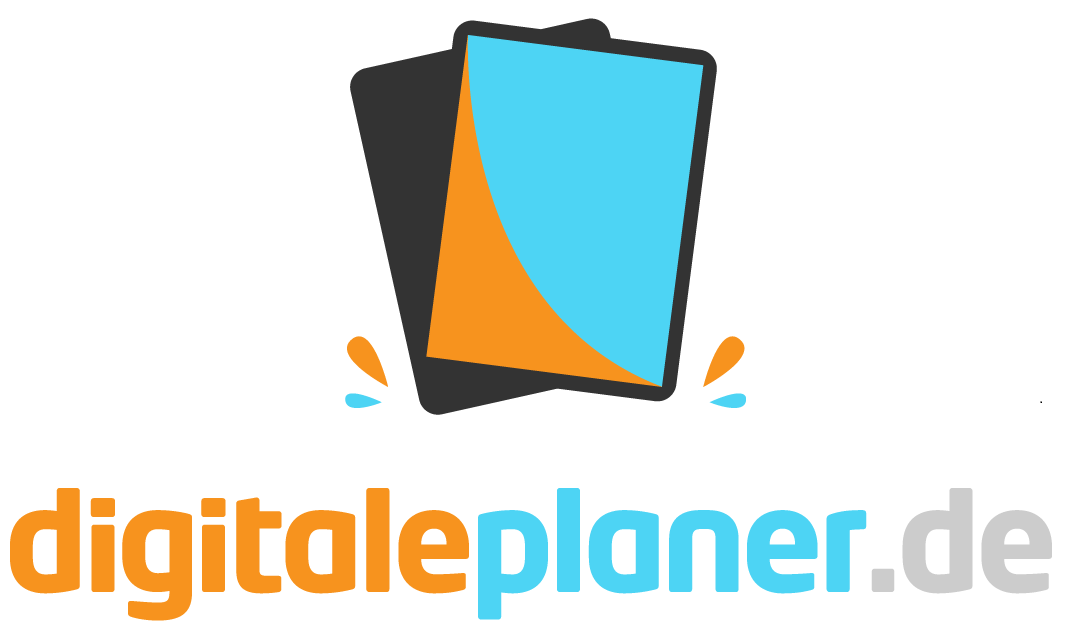Sticker bei digital plannern sind total angesagt und mega praktisch. Es gibt unglaublich viele Anwendungsfälle. Den Begriff selbst muss man wahrscheinlich nicht übersetzen: Sticker bedeutet Aufkleber – und genau so verwendet man sie. Sie können einfach zur Deko Deines Planers genutzt werden oder tatsächlich eine große Hilfe sein, wenn es um Übersichtlichkeit und Zeitersparnis geht. Ihr müsst sie nur ein Mal hinzufügen und könnt sie dann kopieren und auf sämtlichen Seiten einfügen.
Technisch gesehen, sind die Sticker für GoodNotes und ähnliche Programme einfach nur Bilddateien, die Du im Planer einfügen kannst. Du kannst Dir sogar welche selbst erstellen. Meistens lädt man sie kostenlos herunter oder kauft sich sogenannte Sticker-Sets. Diese Sets bestehen oft aus 10-30 verschiedenen Icons, Symbolen oder verbildlichten Gegenständen eines bestimmten Themenbereichs. So enthält ein Set für Hobby-Fußballer vermutlich einen Fußball, Fußballschuhe, Torwarthandschuhe, ein Trikot, eine Hose, Stutzen, eine gelbe Karte, eine rote Karte und so weiter. Ein Sticker-Set zum Thema Schule könnte folgende Bildchen enthalten: Lineal, Zirkel, Bleistift, Textmarker, Geodreieck, Mäppchen, Füllfederhalter, Radiergummi… auch diese Liste lässt sich lange fortsetzen. Ihr seht aber, worauf es hinausläuft.
Die Sticker helfen enorm, wenn es um die Übersichtlichkeit geht. Gerade im Kalender kann ich zum Beispiel wöchentlich wiederkehrende Termine einfach mit einem Sticker „eintragen“ anstatt den Text einzutragen. So könnte ich, um beim oben genannten Beispiel zu bleiben, einen Fußballschuh an den Trainingstagen platzieren und sehe immer auf einen Blick, wann Fußball ist. Das kann man super erweitern und zum Markieren von Geburtstagen, Meetings, Verabredungen mit Freunden, Frisörterminen und vielem mehr verwenden.
Das coole ist, dass ihr die Sticker ein Mal importiert und dann könnt ihr sie natürlich uneingeschränkt nutzen, per „Copy and Paste“ vervielfachen und wild durch die Gegend schieben. Dabei ist ziemlich egal, ob ihr Goodnotes, ZoomNotes oder etwas anders verwendet. Schaut euch das Beispiel an und stellt euch vor, wie sich eure Laune bessert, wenn ihr eure Lieblingsgegenstände als Sticker verwendet. Das macht wirklich Spaß!

Bei einem weiteren Anwendungsfall, den ich euch nicht vorenthalten möchte, werden Sticker genutzt, um aus der Vogelperspektive zu planen. Hä, was meint der Kerl damit? Na stellt euch vor, der Gartenbaumeister & Landschaftsgärtner ist bei euch vor Ort, um euren neuen Garten zu planen. Da ist es doch unglaublich praktisch, wenn man schnell eine Fläche hinzeichnen kann, die eures Gartens entspricht und dann gemeinsam anfängt, Rasen, Blumen, Bäume, Beete, Wege und vieles mehr darauf zu platzieren. Das war jetzt nur ein Beispiel – es gibt noch viele mehr: Der Raumplaner mit Möbel-Stickern, der Elektriker mit Leitungen und Steckdosen, die Sitz- bzw. Tischanordnung bei Festen wie Hochzeiten, u.v.m. Es kommt alles in Frage, wo Übersichtsplanungen aus der Vogelperspektive gemacht werden.
Wo bekomme ich die Sticker her?
Es gibt verschiedene Quellen für die Sticker. Im deutschen Sprachraum sind sie bisher noch nicht so weit verbreitet, aber auf Plattformen, wie Etsy könnt ihr auch auf Deutsch shoppen. Ihr müsst euch dabei allerdings der Tatsache bewusst sein, dass die Anleitungen etc. vermutlich auf Englisch sind. Sticker für Goodnotes und Konsorten kosten bei Etsy oder in anderen Shops zwischen 2-10€ pro Set. Wer etwas Ausdauer und Kreativität hat, findet über Google auch einige kostenlose Sticker-Sets. Wieso also nicht direkt loslegen und ausprobieren?
Wenn Du künstlerisch begabt bist, kannst Du die Sticker auch selbst zeichnen – wie cool ist das?! Andere beneiden Dich eh schon um den praktischen digitalen Planer und Du kannst dann noch sagen: „Übrigens, die superschönen Bildchen, die habe ich selbstgemacht“.
Du möchtest selbst loslegen, aber weißt nicht wie? Mehr Infos findest Du im Beitrag Sticker für Goodnotes erstellen.
Muss ich Sticker verwenden?
Du musst auf keinen Fall Sticker verwenden, wenn Du nicht möchtest. Sie sorgen für mehr Abwechslung, mehr Farbe und mehr Übersichtlichkeit, weil Bilder eben oft auf den ersten Blick aussagekräftiger sind und Du gar nicht erst anfangen musst zu lesen, nachdem Du eine Seite aufgeschlagen hast.
Sticker sind in vielen Fällen praktisch und einer der Faktoren, weswegen ein digital planner so viel Spaß macht. Wie sind Deine Erfahrungen mit Stickern? Was möchtest Du noch darüber wissen?
Häufige Fragen
Einige Fragen zu Stickern tauchen immer wieder auf. Ich möchte sie euch hier beantworten. Fehlt eure Frage? Gebt gerne Bescheid und fragt in den Kommentaren nach.
Wie importiere ich die Sticker in GoodNotes?
Es ist einfach, Sticker in Goodnotes hinzuzufügen. Du benötigst zuerst die Sticker als PNG-Datei mit transparentem Hintergrund. Oft bekommst Du eine Datei mit allen Stickern darauf, die Du nachher selbst zuschneiden musst. Manchmal bekommst Du aber auch einzelne, bereits zugeschnittene PNG-Dateien. Du gehst einfach auf die Seite des Planers, wo Du die Sticker einfügen möchtest (Profi-Tipp: Leg Dir eine leere Seite an, extra für Sticker. Dort legst Du dann alle ab und kannst sie jederzeit wieder von dort holen und auf andere Seiten kopieren und einfügen). Dort klickst Du oben links auf den +Button, dann auf „Bild hinzufügen“. Schließlich wählst Du Deine Bilddatei aus. Das wars schon. Falls Du eine Datei mit mehreren Sticker hast, schau Dir die nächste Fragen an.
Wie schneide ich meine Sticker in Goodnotes zu?
Du hast eine Datei mit mehreren Stickern importiert und möchtest diese nun aufteilen? Das geht echt einfach. Tappe auf das entsprechende Bild, damit das kleine Menü kommt. Nun tappst Du auf „Crop“ oder „zuschneiden“. Anschließend öffnet sich das Tool zum Zuschneiden. Jetzt ziehst Du den Rahmen so klein, dass nur noch der eigentlich gewünschte Sticker im Rahmen ist. Meistens kannst Du das mit dem Crop-Tool für Rechtecke machen. Je nach dem, wie die Sticker angeordnet sind, musst Du aber auf das Freihand-Tool zugreifen – es funktioniert aber nach demselben Prinzip. Du markierst den Teil, den Du als separaten Sticker möchtest – fertig. Den ausgeschnittenen Sticker kannst Du dann frei durch die Gegend schieben, vergrößern, verkleinern und und und. Diesen Schritt und auch den Schritt zuvor für den Import musst du eventuell mehrfach wiederholen. Sind in einer PNG-Datei mehrere Sticker, die Du möchtest, musst Du das File mehrfach importieren und immer Deinen Wunschsticker ausschneiden. Das ist etwas Fleißarbeit zu Beginn, zahlt sich aber schnell aus.
Welches Dateiformat für Sticker?
Die Sticker müssen einen transparenten Hintergrund haben – daher sollten sie im PNG-Format vorliegen. JPG und JPEG-Dateien haben einen weißen Hintergrund und das sieht nachher natürlich komisch aus. Achte also unbedingt auf PNG-Dateien mit transparentem Hintergrund, wenn Du Sticker hinzufügen möchtest.